Blog Tekno - Sebenarnya, saya dulu sangat kesusahan dalam halnya menggambar bunga, terutama dalam membuat bunga yang rumit, seperti bunga matahari, dan jenis - jenis bunga yang lainnya. Pada tutorial kali ini, saya ingin menjelaskan tentang bagaimana cara membuat bunga matahari keren dengan CorelDRAW, yang akan seperti biasa saya jelaskan secara simple.
Tidak susah sebenarnya, dalam menggambar objek bunga, namun mungkin saja ada dari sobat yang belum tahu tehnik gampang dalam membuat bunga ini. Bahkan dulu saat saya belum handal dalam menggambar (sampai sekarang), saya merangkai satu per satu bagian / daun kelopak bunga sampai jadi, dan hasilnya sangat tidak rapi dan membutuhkan waktu lama.
Baca Juga : Cara Mengatasi Spasi Ms. Office Word Yang berantakan
Untuk tehnik membuat bunga matahari versi Blog Tekno adalah menggunakan polygon tool dan blend tool yang sudah ada di toolbox. Kita hanya tinggal mengkreasikan sebagus mungkin.
Lalu, bagaimana cara pembuatan bunga matahari ?
untuk cara pembuatannya, ada beberapa versi, versi bunga matahari yang lancip, dan bunga matahari versi Blog Tekno sendiri. Berikut adalah langkah - langkah dalam menggambar bunga matahari versi Blog Tekno.
#1 Sobat buat terlebih dahulu bentuk seperti gambar di bawah, menggunakan bezier tool dan untuk mengatur kelengkungannya, sobat bisa menggunakan shape tool.
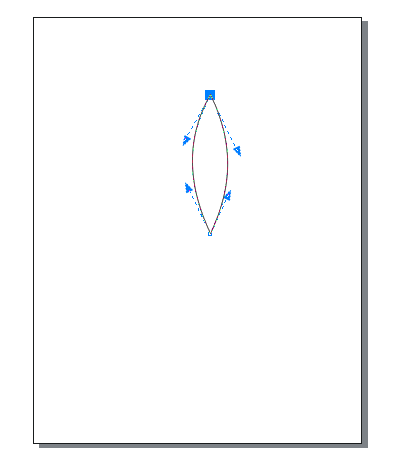
#2Setelah itu, duplicate objek tersebut dengan menekan tombol CTRL + D pada keyboard, sehingga objek menjadi dua, renggangkan sedikit jarak antara objek pertama dan objek kedua.
#3 Setelah itu, pilih Blend tool pada tool box, dan seret dari objek pertama ke objek kedua menggunakan blend tool itu. Sehingga objek menjadi banyak.
#4 Buat objek lingkaran menggunakan ellipse tool sambil menekan tombol CTRL + D pada keyboard agar lingkaran menjadi sempurna.
#5 Selanjutnya, kita buat objek kelopak pertama tadi agar mengikuti alur lingkaran, caranya, pastikan blend tool sudah aktif pada objek kelopak, pada path properties, pilih New Path dan klik objek lingkaran. Kemudian, pada blend option yang terletak pada propertie bar, centang pada Blend along full path dan rotate all objects.
Dan atur kelopak bunga agar terlihat bagus dengan mengatur objek awal dan objek kedua, sehingga hasilnya menjadi seperti ini.
Oh iya, pada blend objek pertama, lihat number of point yang terletak pada propertie bar dan ganti angkanya menjadi 55. Dan tahap selanjutnya klik pada objek blend, dan tekan CTRL + K pada keyboard untuk break apart.
#6 Klik kanan lagi di objek kelopak bunga, dan CTRL + U untuk ungroup, dan blok lagi semua objek kelopak bungan dan tekan CTRL + G untuk group, dan lakukan pewarnaan menggunakan fountain fill tool. Warnai sesuai selera sobat.
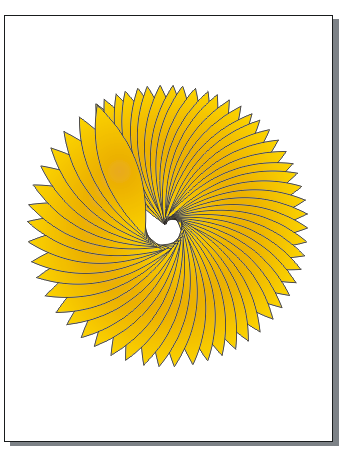
#7 Klik polygon tool, dan buat objek polygon seperti biasa, ganti number of point objek poligonal tersebut menjadi 25, dan klik shape tool, tarik salah satu titik yang ada di objek poligon ke tengah, dan warnai dengan fountain fill tool, kemudian gabungkan dengan objek kelopak tadi.
Baca Juga : Cara Membuat Bayangan Gambar Menggunakan CorelDRAW
#8 Tahap selanjutnya, kita buat sari bunga matahari yang berada ditengah dengan ellipse tool, dan lakukan pewarnaan dengan cara Pattern Fill > atur sizenya menjadi 0.1 semua sehingga hasilnya seperti di bawah ini.
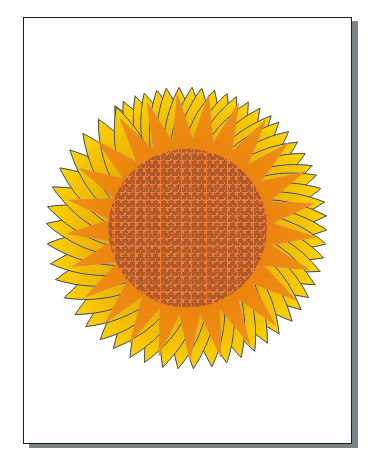
Bagaimana, cukup mudah bukan membuat bunga matahari menggunakan CorelDRAW ?. Untuk membuat batang dan daunnya, sobat bisa mengkreasikan sendiri ya. Sekian artikel kali ini, semoga mudah di pahami.
Tidak susah sebenarnya, dalam menggambar objek bunga, namun mungkin saja ada dari sobat yang belum tahu tehnik gampang dalam membuat bunga ini. Bahkan dulu saat saya belum handal dalam menggambar (sampai sekarang), saya merangkai satu per satu bagian / daun kelopak bunga sampai jadi, dan hasilnya sangat tidak rapi dan membutuhkan waktu lama.
Lalu, bagaimana cara pembuatan bunga matahari ?
untuk cara pembuatannya, ada beberapa versi, versi bunga matahari yang lancip, dan bunga matahari versi Blog Tekno sendiri. Berikut adalah langkah - langkah dalam menggambar bunga matahari versi Blog Tekno.
#1 Sobat buat terlebih dahulu bentuk seperti gambar di bawah, menggunakan bezier tool dan untuk mengatur kelengkungannya, sobat bisa menggunakan shape tool.
#3 Setelah itu, pilih Blend tool pada tool box, dan seret dari objek pertama ke objek kedua menggunakan blend tool itu. Sehingga objek menjadi banyak.
#4 Buat objek lingkaran menggunakan ellipse tool sambil menekan tombol CTRL + D pada keyboard agar lingkaran menjadi sempurna.
#5 Selanjutnya, kita buat objek kelopak pertama tadi agar mengikuti alur lingkaran, caranya, pastikan blend tool sudah aktif pada objek kelopak, pada path properties, pilih New Path dan klik objek lingkaran. Kemudian, pada blend option yang terletak pada propertie bar, centang pada Blend along full path dan rotate all objects.
Dan atur kelopak bunga agar terlihat bagus dengan mengatur objek awal dan objek kedua, sehingga hasilnya menjadi seperti ini.
Oh iya, pada blend objek pertama, lihat number of point yang terletak pada propertie bar dan ganti angkanya menjadi 55. Dan tahap selanjutnya klik pada objek blend, dan tekan CTRL + K pada keyboard untuk break apart.
#6 Klik kanan lagi di objek kelopak bunga, dan CTRL + U untuk ungroup, dan blok lagi semua objek kelopak bungan dan tekan CTRL + G untuk group, dan lakukan pewarnaan menggunakan fountain fill tool. Warnai sesuai selera sobat.
#7 Klik polygon tool, dan buat objek polygon seperti biasa, ganti number of point objek poligonal tersebut menjadi 25, dan klik shape tool, tarik salah satu titik yang ada di objek poligon ke tengah, dan warnai dengan fountain fill tool, kemudian gabungkan dengan objek kelopak tadi.
Bagaimana, cukup mudah bukan membuat bunga matahari menggunakan CorelDRAW ?. Untuk membuat batang dan daunnya, sobat bisa mengkreasikan sendiri ya. Sekian artikel kali ini, semoga mudah di pahami.

wew keren gan (y) ntar saya coba...
ReplyDelete